Wino to niezwykle użyteczne narzędzie, które umożliwia użytkownikom systemów Linux uruchamianie aplikacji stworzonych dla systemu Windows. Jednakże, jednym z istotnych ograniczeń Wine jest brak wbudowanego mechanizmu do tworzenia kopii zapasowych aplikacji. W konsekwencji, jeśli dojdzie do awarii komputera, istnieje ryzyko utraty wszystkich zainstalowanych aplikacji Wine. W tym artykule omówimy różne metody tworzenia kopii zapasowych aplikacji Wine, aby zabezpieczyć je przed trwałą utratą.
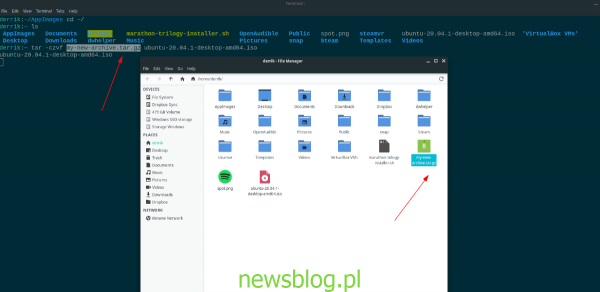
1. Kopia zapasowa Tar
Jeśli obawiasz się o utratę aplikacji i gier Wine zainstalowanych na swoim komputerze z systemem Linux, metoda tworzenia kopii zapasowych przy użyciu polecenia Tar jest szybka i prosta. Aby rozpocząć proces, otwórz terminal, naciskając Ctrl + Alt + T lub Ctrl + Shift + T.
Po otwarciu terminala, wprowadź poniższe polecenie, aby skompresować folder Wine, który zawiera wszystkie Twoje aplikacje oraz konfiguracje:
tar -czvf my-wine-backup.tar.gz ~/.wine/
Kompresja może zająć chwilę, szczególnie jeśli Twój katalog Wine jest obszerny. Po zakończeniu procesu będziesz miał pełną kopię zapasową swoich aplikacji Wine w katalogu domowym pod nazwą my-wine-backup.tar.gz.
2. Kopia zapasowa RAR
Innym narzędziem do tworzenia kopii zapasowych aplikacji Wine jest RAR, które pozwala na kompresję plików w formacie RAR. Jeśli preferujesz pracę w terminalu, a kopia zapasowa w formacie TarGZ nie jest dla Ciebie, RAR może być dobrym rozwiązaniem.
Aby zainstalować RAR, wykonaj poniższe polecenia w zależności od używanej dystrybucji:
Ubuntu
sudo apt install rar
Debian
sudo apt-get install rar
Arch Linux
sudo pacman -S rar
Fedora
sudo dnf install https://forensics.cert.org/fedora/cert/32/x86_64/rar-5.4.0-1.fc32.x86_64.rpm
OpenSUSE
sudo zypper addrepo http://packman.inode.at/suse/openSUSE_Leap_15.2/ packman-x86_64 sudo zypper install rar
Po zainstalowaniu RAR, możesz utworzyć kopię zapasową folderu aplikacji Wine, używając poniższego polecenia:
rar a -r my-wine-backup.rar ~/.wine/
Po zakończeniu kompresji, będziesz mieć kopię zapasową folderu Wine w formacie RAR, nazwaną my-wine-backup.rar, zawierającą wszystkie Twoje aplikacje i gry.
3. Kopia zapasowa Kbackup
Na platformie Linux istnieje wiele aplikacji do tworzenia kopii zapasowych, a Kbackup jest jednym z nich. Jest to narzędzie, które daje użytkownikom pełną kontrolę nad tym, co ma być archiwizowane, co czyni je idealnym do tworzenia kopii zapasowych aplikacji Wine.
Aby zainstalować Kbackup, otwórz terminal i wprowadź poniższe polecenia:
Ubuntu
sudo apt install kbackup
Debian
sudo apt-get install kbackup
Arch Linux
sudo pacman -S kbackup
Fedora
sudo dnf install kbackup
OpenSUSE
sudo zypper install kbackup
Po zainstalowaniu Kbackup, uruchom aplikację i przejdź do menu „Ustawienia”, a następnie wybierz „Pokaż ukryte pliki”, aby zobaczyć foldery Wine. Wybierz folder „.wine” i kliknij „Rozpocznij tworzenie kopii zapasowej”, aby rozpocząć proces.
4. Kopia zapasowa Deja-Dup
Deja-Dup to prosta aplikacja do tworzenia kopii zapasowych, która umożliwia użytkownikom łatwe tworzenie kopii zapasowych, a nawet ich szyfrowanie. Aby utworzyć kopię zapasową aplikacji Wine, zainstaluj Deja-Dup, korzystając z poniższych poleceń:
Ubuntu
sudo apt install deja-dup
Debian
sudo apt-get install deja-dup
Arch Linux
sudo pacman -S deja-dup
Fedora
sudo dnf install deja-dup
OpenSUSE
sudo zypper install deja-dup
Po zainstalowaniu Deja-Dup, uruchom aplikację i przejdź do sekcji „Foldery do zapisania”, aby dodać katalog „.wine” do listy. Następnie skonfiguruj preferowane miejsce przechowywania kopii zapasowych i kliknij „Utwórz kopię zapasową teraz”, aby rozpocząć proces.
Wnioski
W artykule przedstawiliśmy różne metody tworzenia kopii zapasowych aplikacji Linux Wine. Istnieje wiele narzędzi, które można wykorzystać do tego celu. Zachęcamy do podzielenia się swoimi doświadczeniami oraz ulubionymi narzędziami do tworzenia kopii zapasowych w systemie Linux w komentarzach.
newsblog.pl
newsblog.pl
Maciej – redaktor, pasjonat technologii i samozwańczy pogromca błędów w systemie Windows. Zna Linuxa lepiej niż własną lodówkę, a kawa to jego główne źródło zasilania. Pisze, testuje, naprawia – i czasem nawet wyłącza i włącza ponownie. W wolnych chwilach udaje, że odpoczywa, ale i tak kończy z laptopem na kolanach.